Οι διακόπτες είναι επιχειρήματα γραμμής εντολών που μπορείτεαποστολή σε εφαρμογές. Αν δεν θέλετε να χρησιμοποιήσετε τη γραμμή εντολών, μπορείτε να προσθέσετε τη στροφή στη συντόμευση της επιφάνειας εργασίας μιας εφαρμογής, υπό την προϋπόθεση ότι η εφαρμογή υποστηρίζει αυτήν την ενέργεια. Κανονικά, κάθε εφαρμογή με την οποία μπορείτε να χρησιμοποιήσετε μεταγωγείς στη Γραμμή εντολών θα σας επιτρέψει να τις προσθέσετε στη συντόμευση. Εάν πρέπει να χρησιμοποιήσετε πολλαπλούς διακόπτες με συντομεύσεις εφαρμογής, μπορείτε.
Πολλαπλοί διακόπτες με συντομεύσεις εφαρμογής
Οι διακόπτες είναι βασικά εντολές που αποστέλλονται σεμια εφαρμογή για εκτέλεση. Κανονικά, όταν εκτελείτε έναν διακόπτη από μόνο του, θα λειτουργήσει αν το υποστηρίζει η εφαρμογή. Εάν όμως προσπαθείτε να εκτελέσετε πολλούς διακόπτες, θα έχει σημασία αν οι δύο μπορούν να τρέξουν μαζί.
Για να χρησιμοποιήσετε πολλαπλούς διακόπτες με συντομεύσεις εφαρμογών, το μόνο που έχετε να κάνετε είναι να προσθέσετε το ένα μετά το άλλο μετά την προσθήκη ενός διαστήματος μεταξύ των δύο.
Εάν θέλετε να το δοκιμάσετε, μπορείτε να το κάνετε με το Chrome. Οι δύο διακόπτες που μπορείτε να χρησιμοποιήσετε μαζί είναι?
--profile-directory="Guest Profile" --force-dark-mode
Ο πρώτος διακόπτης θα ζητήσει από το Chrome να σας ρωτήσει ποιο προφίλ θέλετε να εκτελέσετε το Chrome. Το δεύτερο θα αναγκάσει το Chrome να χρησιμοποιήσει τη σκοτεινή λειτουργία.
Για να χρησιμοποιήσετε πολλαπλούς διακόπτες, πρέπει να πληκτρολογήσετε:
"C:Program Files (x86)GoogleChromeApplicationchrome.exe" --profile-directory="Guest Profile" --force-dark-mode

Εφαρμόστε ένα διακόπτη
Εάν δεν έχετε χρησιμοποιήσει ποτέ έναν διακόπτη, θα σας περιφέρουμεμέσω αυτού. Βρείτε την εφαρμογή με την οποία θέλετε να χρησιμοποιείτε διακόπτες. Δημιουργήστε μια συντόμευση επιφάνειας εργασίας για αυτό. Μεταβείτε στην επιφάνεια εργασίας σας, κάντε δεξί κλικ στη συντόμευση και επιλέξτε Ιδιότητες στο μενού περιβάλλοντος.
Μεταβείτε στην καρτέλα Συντόμευση και, στο πεδίο Target, εισάγετε τους δύο διακόπτες στο τέλος. Η διαδρομή προς το αρχείο EXE θα εισαχθεί ήδη στο πεδίο Target.
Αφού εφαρμόσετε ένα διακόπτη, βεβαιωθείτε ότι έχετε κλείσει όλατις εμφανίσεις της εφαρμογής που είναι ανοιχτές και, στη συνέχεια, χρησιμοποιήστε τη συντόμευση για την εκκίνηση της εφαρμογής. Εάν οι διακόπτες δεν λειτουργούν, μπορεί να οφείλεται στο γεγονός ότι δεν είναι στη σωστή σειρά. Ελέγξτε εάν οι διακόπτες λειτουργούν ξεχωριστά και δοκιμάστε να αλλάξετε τη σειρά που τις εφαρμόζετε.
Μερικοί διακόπτες δεν θα λειτουργούν μεταξύ τους. Και πάλι, με το παράδειγμα του Chrome, υπάρχει ένας διακόπτης που σας επιτρέπει να ανοίξετε το Chrome σε κατάσταση ανώνυμης περιήγησης και δεν μπορεί να χρησιμοποιηθεί με το διακόπτη -profile-directory = "Προφίλ προφίλ", επειδή η λειτουργία Ανώνυμη λειτουργία δεν λειτουργεί με συγκεκριμένα προφίλ Chrome. Αυτό σημαίνει ότι ενώ ένας διακόπτης λειτουργεί ξεχωριστά, μπορεί να μην λειτουργούν απαραίτητα με άλλους διακόπτες. Θα χρειαστεί λίγο πειραματισμό για να καταλάβω τι κάνει και δεν λειτουργεί.










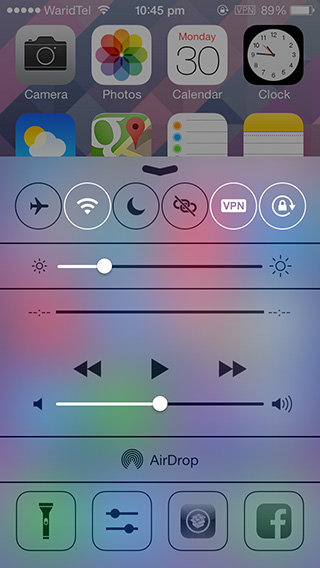
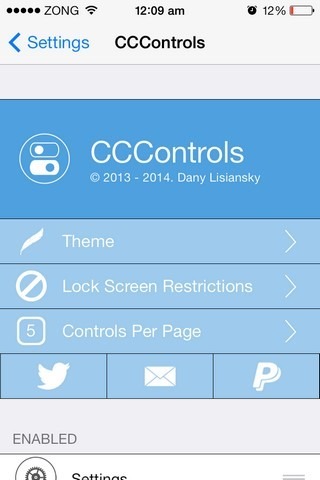
Σχόλια